Comment corriger l'erreur de temps d'exécution 339 sur Windows 11/10
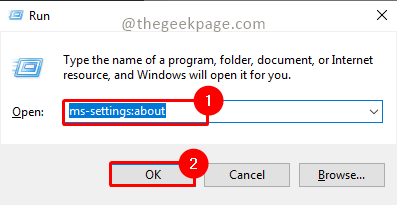
- 4354
- 891
- Anaïs Charles
Il peut y avoir plusieurs raisons pour l'erreur de temps d'exécution 339 lorsque vous exécutez un programme. Certains d'entre eux peuvent être certains fichiers OCX ou DLL sont manquants, corrompus, ou DLL ou OCX ne sont pas enregistrés. Ce sera une expérience ennuyeuse pour l'exécution fluide des applications. Vous trouverez ci-dessous les quelques messages d'erreur possibles que vous pourriez voir pour l'erreur d'exécution 339
Erreur - Erreur d'exécution 339: composant duzocx32.OCX n'est pas correctement enregistré ou le fichier est manquant.
Erreur - Erreur d'exécution 339. Composant MSMASK32.OCX ou l'une de ses dépendances n'est pas correctement enregistrée; Un fichier est manquant ou non valide.
Erreur - Erreur d'exécution «339»: composant «FM20.DLL »ou l'une de ses dépendances n'est pas correctement enregistrée: un fichier est manquant ou non valide.
Erreur - Erreur d'exécution 339 MSCOMCTL.OCX
Vous pouvez rencontrer des erreurs d'exécution pour différents fichiers OCX ou DLL comme vous le voyez dans les messages d'erreur ci-dessus. Voyons comment corriger cette erreur ci-dessous en prenant un exemple sur un fichier OCX.
Méthode 1: réinstaller l'application
Parfois, les fichiers DLLS ou OCX sont corrompus lors des installations défectueuses ou sont supprimées dans une désinstallation défectueuse. D'abord et avant tout, vous pouvez essayer de réinstaller l'application en lançant l'erreur. Cela pourrait vous aider à récupérer des DLL corrompues ou des fichiers OCX. Après la réinscription, revérifiez si le problème existe toujours. Si le problème existe toujours, passez à la méthode suivante.
Méthode 2: Remplacement et enregistrement MSCOMCTL.Fichier OCX
Comme il est mentionné ci-dessus, l'une des raisons de l'erreur peut être due à MSCOMCTL.Fichier OCX. Voyons comment nous pouvons remplacer le fichier corrompu / manquant.
Étape 1: Appuyez sur Win + R, taper MS-Settings: à propos, et cliquer D'ACCORD.
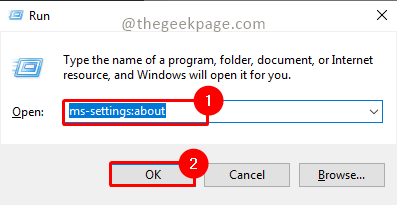
Étape 2: Dans la fenêtre à propos Vérifiez le Type de système. Il affichera un processus de fonctionnement 64 bits, basé sur X64 pour un système à 64 bits dans le type de système. S'il s'agit d'un système 32 bits, le type de système s'affichera comme un système d'exploitation 32 bits, le processeur basé sur X32.
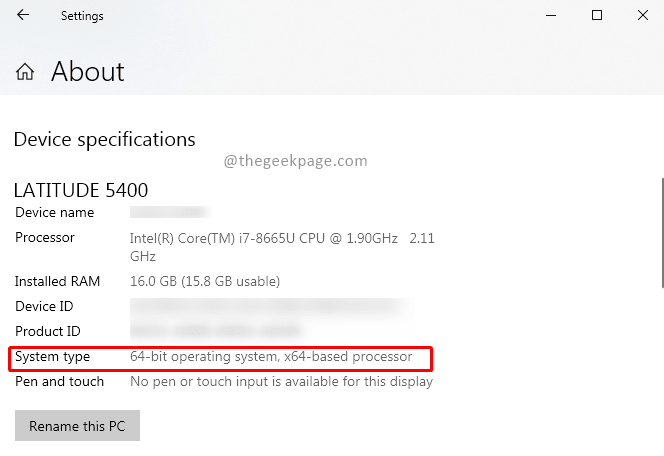
Note: Les captures d'écran sont basées sur une machine 64 bits
Étape 3: téléchargez maintenant Microsoft Visual Basic 6.0 commandes communes en fonction de votre type de système à partir du site Web Microsoft ici.
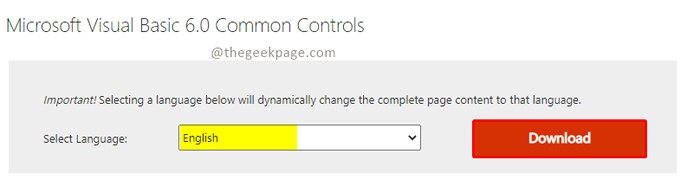
Étape 4: Utilisez maintenant Winrar ou & -zip pour le décompresser. Ouvrez le dossier Unzipped et recherchez le fichier MSCOMCTL.OCX dedans.
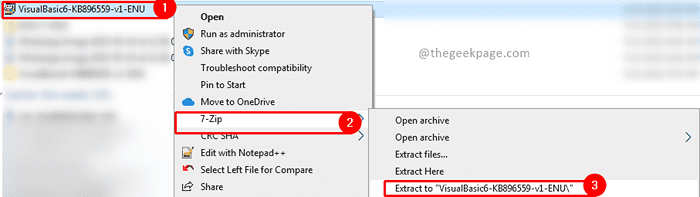
Étape 5: Copiez maintenant MSCOMCTL.Fichier OCX dans le dossier Unzipipped et collez-le dans les chemins ci-dessous en fonction de votre type de système.
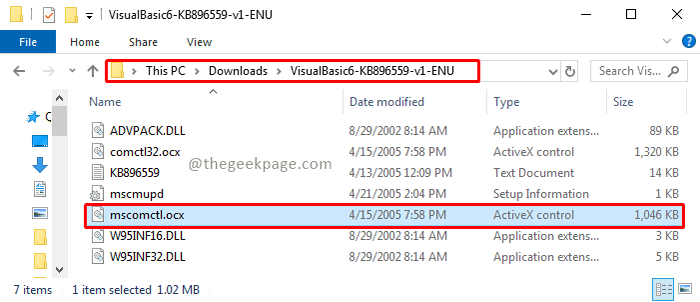
Note: Veuillez prendre le fichier de sauvegarde s'il existe dans le chemin ci-dessous avant de le remplacer.
Pour une copie système 32 bits dans le chemin: C: \ Windows \ System32
Pour la copie du système 64 bits dans le chemin: C: \ Windows \ Syswow64

Étape 6: Maintenant, appuyez sur Win + R, taper CMD, et cliquer D'ACCORD.
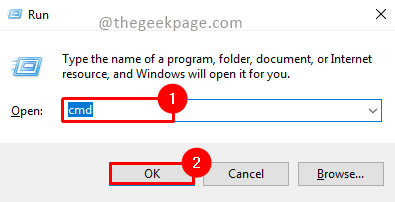
Étape 7: Tapez les commandes ci-dessous selon votre type de système pour enregistrer le fichier OCX que vous avez copié maintenant.
Pour un système 32 bits:
CD C: \ Windows \ System32 Regsrv32 MSCOMCTL.OCX
Pour un système 64 bits:
C: \ Windows \ Syswow64 REGSVR32 MSCOMCTL.OCX
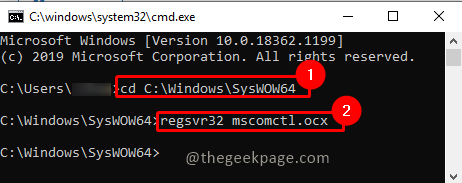
Étape 8: Une popup de réussite d'enregistrement apparaîtra. Cliquez sur D'ACCORD.
Étape 9: Essayez maintenant de réinstaller l'application qui lançait l'erreur et revérifiez si le problème est résolu.
J'espère maintenant que vous êtes en mesure de résoudre l'erreur d'exécution 399. Commentez et faites-nous savoir quelle méthode a fonctionné pour vous. Merci pour la lecture.
- « Comment afficher ou masquer la barre de formule dans MS Excel
- Correction du valorant nécessite un TPM et une erreur de démarrage sécurisée »

